Power Automate(简称 PA)
官方文档介绍:
- 自动化业务流程
- 发送过期任务的自动提醒
- 在计划中系统之间移动业务数据
- 连接到接近 300 个数据源或任何公开发布的 API
- 甚至可以在本地计算机中自动执行任务,如在 Excel 中计算数据。
因为PA好多模板是基于微软的邮件进行通知,所以PA 在使用outlook发邮件的时候,可以连续发信。因此,萌生了,用PA 联合 outlook,实现简单的发信api。
普通程序使用 smtp进行发信,经常会出现发现间隔过短会造成发信失败。然而使用PA ,自家 outlook 可以一秒内发信多次,大大提高发信的成功率。
原理
使用微软官方的 Power Automate (flow 流)服务,构建发信api。
演示笔记
登录 Power Automate 平台
官网传送门 : Power Automate | Microsoft Power Platform
创建流

控制台 → 创建 → 即时云端流 → 触发方式 (当收到 HTTP 请求时)→ 创建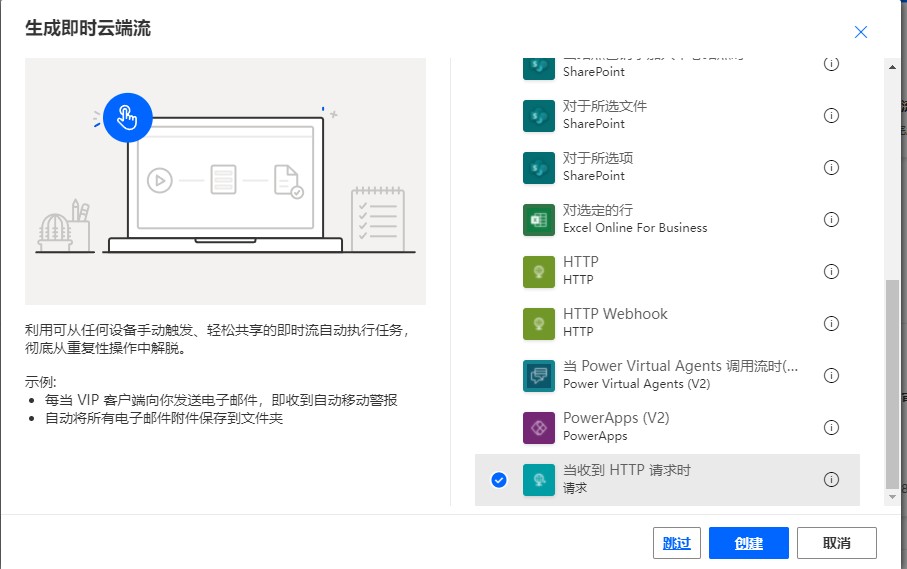
构建流
构建请求头
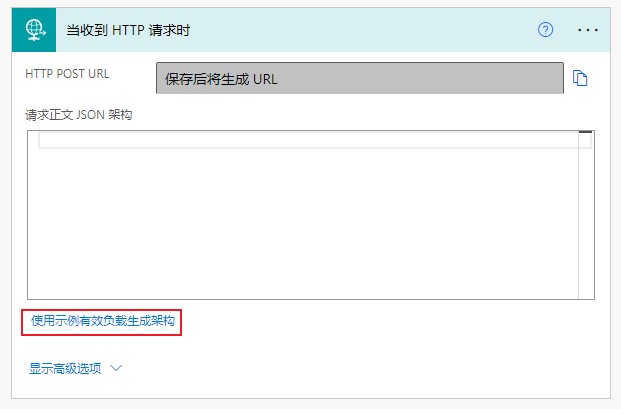
点击 使用示例有效负载生成 架构,填入你想要请求的参数。
当前只演示比较简单的邮件,具体请按照自己意愿处理。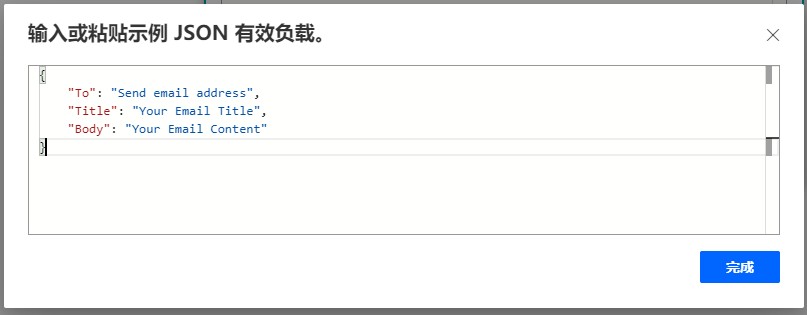
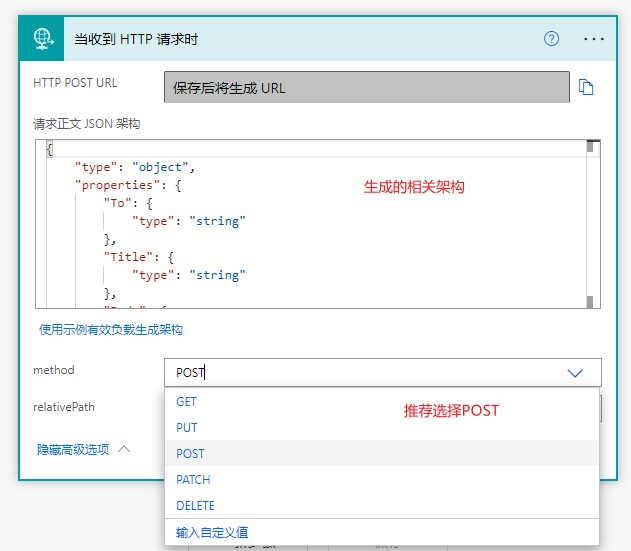
点击 新步骤
绑定邮件信息
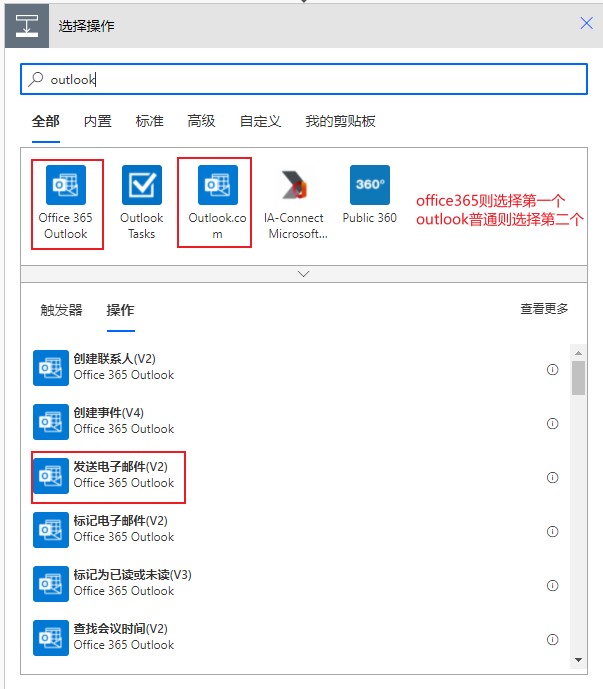
选择 发送电子邮件 操作
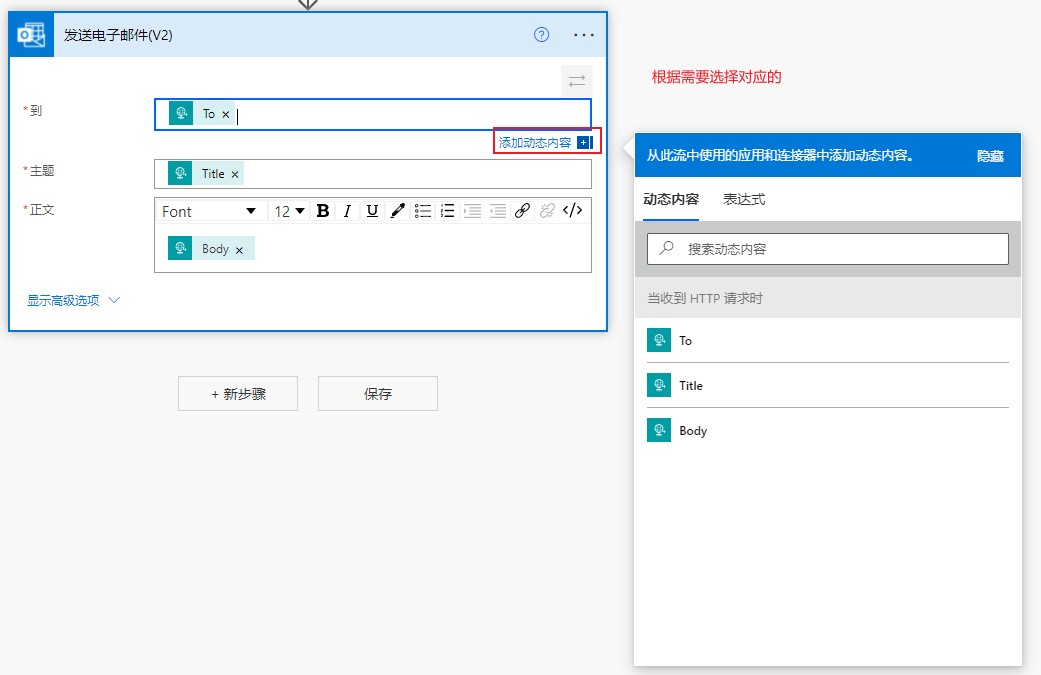
填入相关动态内容
返回响应(可有可无)
完成邮件后,我们api需要返回一个状态码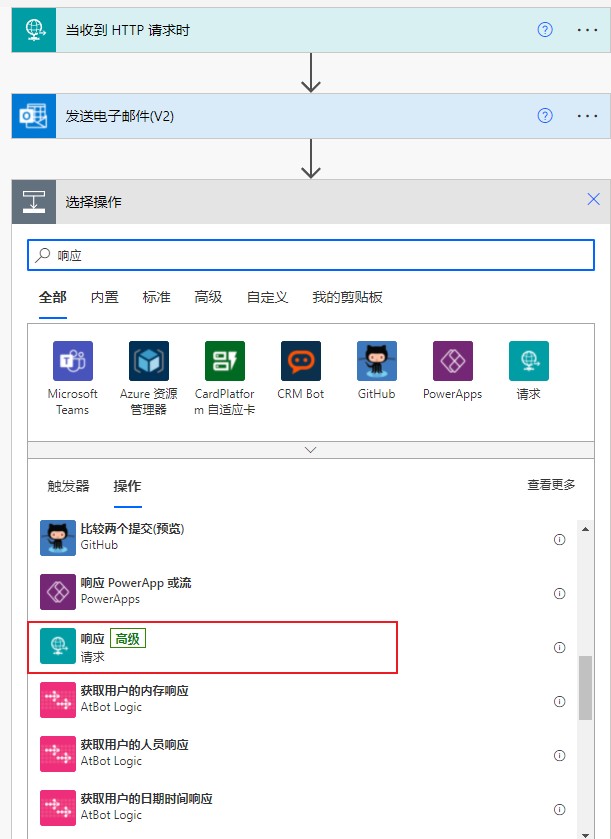
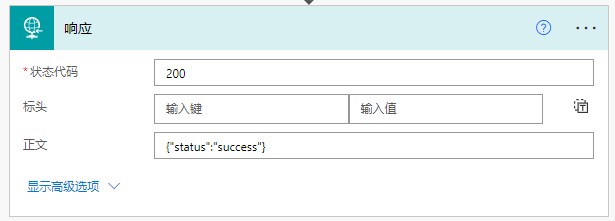
也就是,只要流状态卫200,即返回 json数据
保存即可
保存。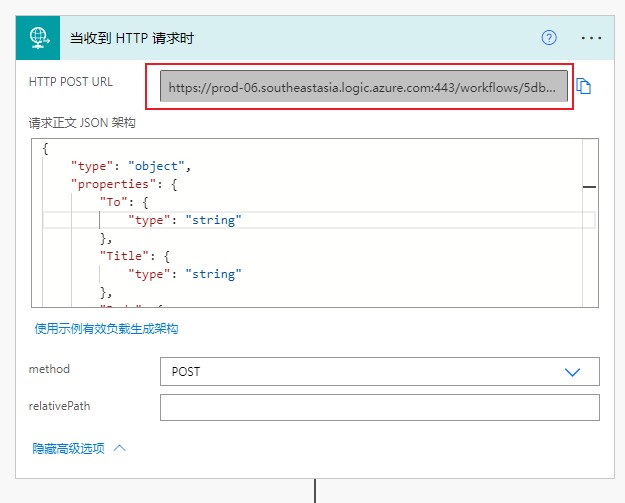
返回 构建请求头处,获取HTTP POST URL
测试
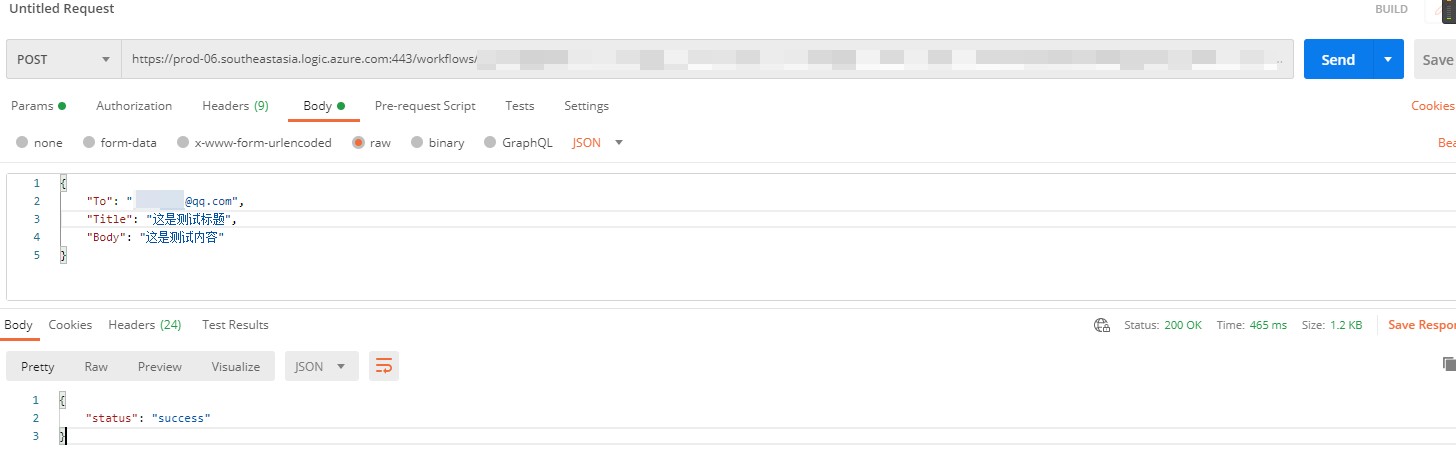

连续多点几下请求,邮箱收到很多。具体还得自行测试。
简单聊一下
相比之下,更愿意使用SMTP进行发信,但是自己服务器容易出现发信失败。
PA 在绑定自己邮箱的时候,尽量使用office365的账号,使用普通账号,可能outlook发信有限制。发信可能会出现到垃圾箱,如果是自己使用,可以添加收件人白名单。为什莫会进垃圾箱,不做探讨。
有相关不完善的地方,还请指正。
ps: 文章只是提供了一种比较稳定的发信方案,有资金还是使用邮局方便。